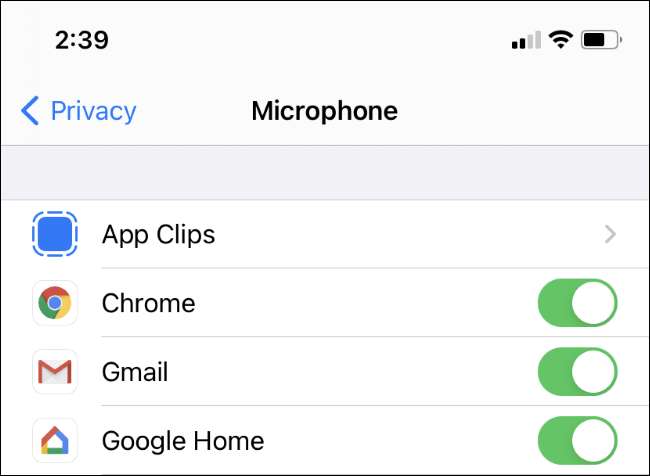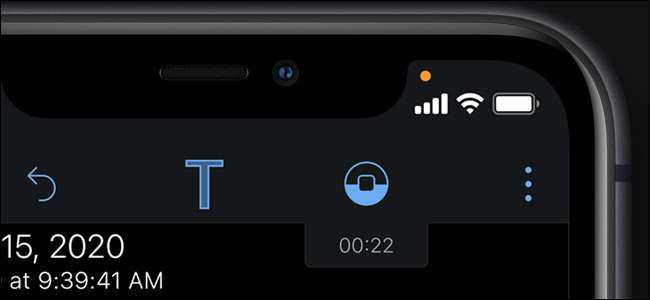
Di iPhone atau iPad, Anda akan melihat titik oranye dan hijau di pojok kanan atas layar — di atas ikon seluler, Wi-Fi, dan baterai — saat aplikasi menggunakan mikrofon atau kamera Anda. Inilah yang perlu Anda ketahui.
Titik-titik pada bilah status Anda ini seperti LED hijau berwarna di sebelah webcam MacBook. Mereka memberikan indikasi visual setiap kali mikrofon atau kamera iPhone atau iPad Anda digunakan oleh suatu aplikasi. Lingkaran oranye dan hijau ini ditambahkan pembaruan iOS 14 dan iPadOS 14 , yang dirilis Apple pada September 2020.
Titik Oranye Berarti Mikrofon Anda Aktif
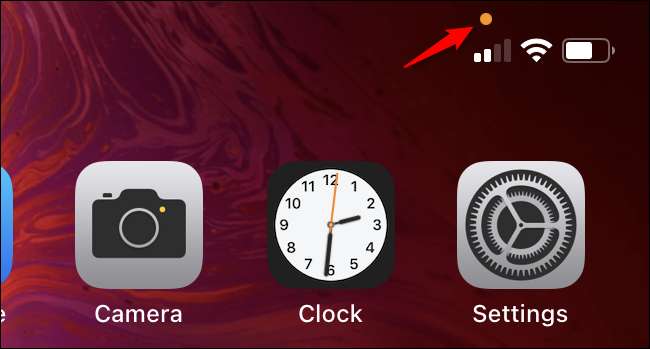
Indikator titik oranye menunjukkan bahwa aplikasi di iPhone Anda menggunakan mikrofon. Misalnya, jika Anda sedang berbicara di telepon dengan seseorang, Anda akan melihat titik oranye. Jika Anda merekam memo suara, Anda akan melihat titik oranye. Jika Anda berbicara dengan Siri, Anda akan melihat titik oranye. Anda akan melihat titik oranye saat aplikasi pihak ketiga menggunakan mikrofon Anda juga.
Jika Anda melihat titik oranye di saat yang tidak Anda harapkan, itu bisa menjadi indikasi aplikasi menyalahgunakan akses ke mikrofon Anda.
Titik oranye tidak memberi tahu Anda apa yang dilakukan suatu aplikasi dengan mikrofon Anda. Mungkin merekam Anda dan mengunggahnya ke server jarak jauh, atau mungkin hanya merekam audio dan menyimpannya ke ponsel Anda. Semua titik memberi tahu Anda bahwa aplikasi menggunakan mikrofon Anda untuk sesuatu.
Di versi sistem operasi iPhone yang lebih lama — yaitu, iOS 13 dan yang lebih lama — tidak ada indikasi saat aplikasi menggunakan mikrofon Anda. Anda dapat mengizinkan atau menolak izin untuk menggunakan mikrofon Anda untuk masing-masing aplikasi, tetapi Anda tidak akan tahu kapan suatu aplikasi menggunakan mikrofon Anda. Sekarang, Anda akan tahu pasti itu Facebook tidak mendengarkan Anda saat Anda menggunakannya —Karena iPhone Anda akan memberi tahu Anda jika ya.
Titik Hijau Berarti Kamera Anda Aktif

Indikator titik hijau muncul saat aplikasi di iPhone Anda menggunakan kamera. Misalnya, jika Anda berpartisipasi dalam panggilan FaceTime, Anda akan melihat titik hijau. Jika Anda merekam video, Anda akan melihat titik hijau. Jika aplikasi mengambil foto, Anda akan melihat titik hijau.
Perhatikan bahwa akses kamera termasuk akses mikrofon. Jadi, jika Anda melihat titik hijau, sebuah aplikasi sedang menggunakan kamera dan mikrofon Anda. Anda tidak akan melihat titik hijau dan titik oranye pada saat yang bersamaan.
Jika Anda melihat titik hijau padahal tidak Anda harapkan, itu mungkin pertanda aplikasi menyalahgunakan akses ke kamera Anda.
Titik hijau tidak memberi tahu Anda apa yang dilakukan suatu aplikasi dengan kamera Anda. Ini mungkin hanya menyediakan layar pratinjau sehingga Anda dapat mengambil foto atau merekam video kapan pun Anda mau. Atau, mungkin menangkap video Anda dan mengunggahnya ke server jauh. Bagaimanapun, Anda akan melihat titik hijau — semua itu memberi tahu Anda bahwa sebuah aplikasi menggunakan kamera Anda (dan, kemungkinan, mikrofon Anda.)
Cara Melihat Aplikasi Yang Menggunakan Mikrofon atau Kamera Anda
Jika Anda melihat titik indikator oranye atau hijau, Anda dapat dengan cepat melihat aplikasi mana yang mengakses mikrofon atau kamera Anda.
Untuk melakukannya, gesek ke bawah dari pojok kanan atas layar iPhone atau iPad — tepat di atas titik. Pusat Kontrol akan terbuka, dan Anda akan melihat nama aplikasi menggunakan mikrofon atau kamera Anda di bagian atas layar.
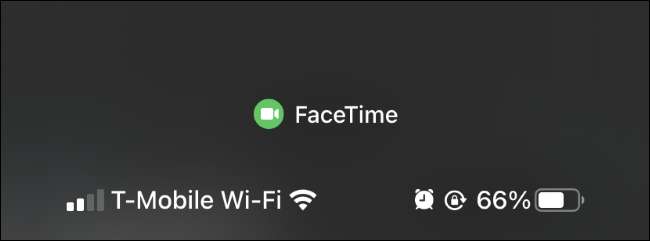
Meskipun titik oranye atau hijau telah menghilang karena suatu aplikasi hanya menggunakan mikrofon atau kamera sebentar, Anda dapat menggeser ke bawah dari pojok kanan atas layar. Anda akan melihat nama aplikasi diikuti dengan kata "baru-baru ini", yang menunjukkan bahwa aplikasi tertentu baru-baru ini mengakses mikrofon atau kamera Anda, tetapi tidak sedang mengaksesnya.
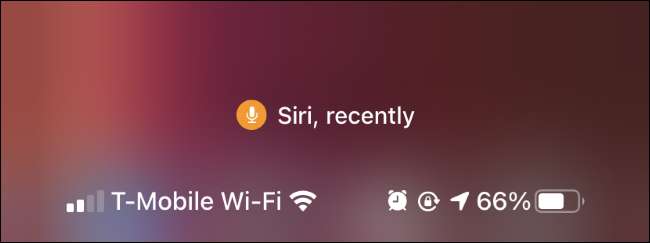
Cara Menghentikan Aplikasi Menggunakan Mikrofon dan Kamera Anda
Jika Anda tidak menyukai cara suatu aplikasi menggunakan mikrofon atau kamera, Anda memiliki dua opsi: Anda dapat menghapus aplikasi dari iPhone atau mencabut izinnya untuk mengakses mikrofon dan kamera.
Untuk menghapus aplikasi dari ponsel Anda, tekan lama di layar utama, tap "Hapus Aplikasi", dan tap "Hapus Aplikasi". Anda juga dapat menemukan aplikasi di Perpustakaan Aplikasi, menekannya lama, dan mengetuk "Hapus Aplikasi".
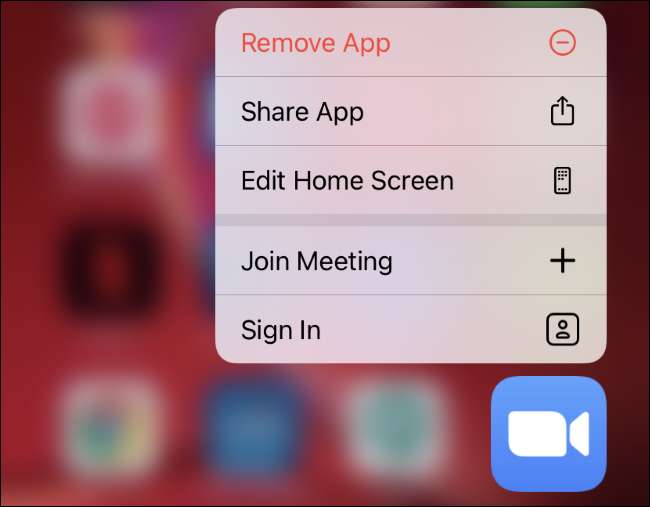
Jika Anda ingin tetap memasang aplikasi tetapi tidak mempercayainya dengan akses mikrofon dan kamera, Anda dapat membuka Pengaturan> Privasi> Mikrofon dan Pengaturan> Privasi> Kamera. Temukan aplikasi di setiap daftar dan ketuk sakelar di sisi kanan aplikasi untuk menghapus aksesnya ke mikrofon atau kamera Anda.
Jika Anda berubah pikiran di masa mendatang dan ingin memulihkan akses aplikasi ke data ini, Anda dapat kembali ke layar ini dan mengaktifkan kembali kamera atau mikrofon aplikasi.